|
Opzioni Utente |

|

|
|
|
Opzioni Utente |

|

|
Opzioni Utente
La sezione Funzioni Amministrative contiene i pulsanti per avviare il Backup del database nella macchina dove è installata l'istanza SQL, per attivare le licenze e per controllare l'attivazione dei moduli Mail Sender e Tag Applications.
Nelle prime 4 sezioni Opzioni Utente propone i comandi per effettuare le configurazioni del Calendar a livello di utente quali la scelta delle Skin, l'attivazione della funzionalità Scrollbar touch, la lunghezza del menu, la selezione dei tempi di aggiornamento automatico della base dati e la personalizzazione delle viste Settimanale e Agenda, il numero dei messaggi e delle discussioni visibili e la durata dei pop up di notifica di entrambi. Nell'elenco di selezione delle skin, la skin denominata The Bezier ha la caratteristica che può essere visualizzata a seconda della scelta operata su una palette di diverse colorazioni. La funzione Scrollbar touch, attivabile nella tab Selezione Skin, permette di modificare la visualizzzazioni delle scrollbar: se attivata le scrollbar diventano molto sottili quando il mouse non vi passa sopra (lasciando quindi più spazio per l'interfaccia utente), se disattivata le scrollbar ahnno l'aspetto classico delle scrollbar delle applicazioni Windows. |
Opzioni Utente - Tab Comunicazione |
La sezione Funzioni Amministrative contiene i pulsanti per avviare il Backup del database nella macchina dove è installata l'istanza SQL, per attivare le licenze e per controllare l'attivazione dei moduli Mail Sender e Tag Applications. L'ultimo pulsante Ottimizza gli indici permette di lanciare manualmente per la prima volta l'ottimizzazione degli indici della base dati: se l'operazione ha successo è possibile impostare l'esecuzione automatica mensile in Opzioni Generali - Parametri - Varie. |
|
La penultima tab Varie (fig. a lato) è suddivisa in 2 sezioni: la prima contiene i comandi per il cambio password, per resettare la dimensione delle finestre, per accedere alle cartelle temporanee, per accedere alla cartella dell'Esplora risorse dove si trovano gli eventuali documenti estratti e non ancora archiviati in Qualibus e per impostare le periferiche.
Il flag "Modalità di debug" permette di impostare Qualibus in modalità di debug. In caso di errore quando si è in modalità di debug, viene mostrato un report dettagliato che aiuterà gli sviluppatori ad identificare le cause, una copia del report. Il log errori viene anche salvato nella nuova sottocartella "BugLogs" nelle cartelle temporanee. Il pulsante Simula Errore permette di verificare se la modalità di debug è attivata correttamente.
Nella sezione a dx è invece possibile attivare e configurare il correttore ortografico che contiene anche un dizionario per salvare i termini non standard a livello di utente.
Impostazioni periferiche consente all'utente di definire la stampante e il fax di default utilizzati da Qualibus, nonchè di definire il percorso dell'eseguibile utilizzato per la firma grafometrica. Questa ultima opzione, disponibile se nella chiave di attivazione è presente il modulo Q-Sign, permette di utilizzare la funzione "Estrai per Firma" nei Documenti-Comunicazioni di tutti i Moduli. Le impostazioni periferiche sono legate al pc e vanno configurate su ogni postazione |
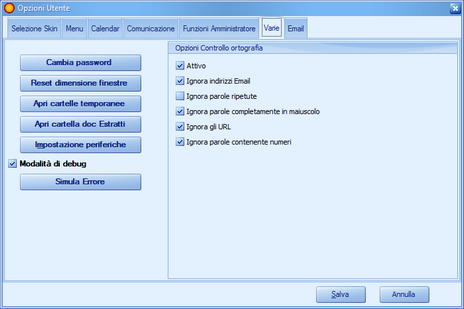 Opzioni Utente - Tab Varie
 Maschera impostazione periferiche |
Nell'ultima tab Email, alla sezione Firma è possibile impostare la firma delle E-mail a livello di utente o scegliere di utilizzare la firma aziendale impostata in Opzioni Generali - Generali - Parametri, mentre alla sottosezione Configurazione un utente di tipo Amministratore, può definire l'account di posta in uscita (SMTP) a livello di utente. Questa configurazione è anche effettuabile da Applications Manager - Utenti. |
|